תקן כשל בבדיקת האבטחה של ליבה (KERNEL_SECURITY_CHECK_FAILURE)
Miscellanea / / November 28, 2021
לרוב, תחווה שגיאת כשל בבדיקת האבטחה של ליבה לאחר התקנת תוכנה או חומרה חדשה. ובכן, תקבל שגיאה זו כאשר תשדרג את החלונות שלך מכיוון שמנהלי ההתקן של גרסאות קודמות של Windows לא יהיו תואמים לגרסה החדשה. לפיכך, משאיר איתך את שגיאת בדיקת אבטחת ליבה BSOD כישלון.
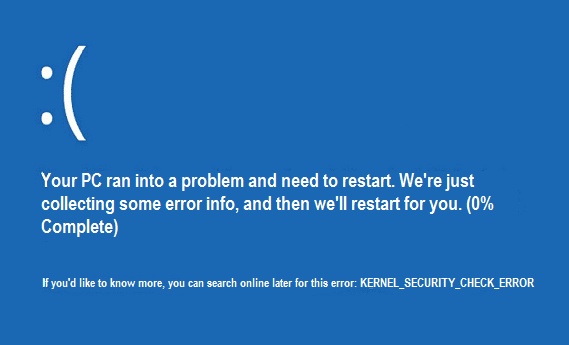
גורמים לשגיאות כשל בבדיקת האבטחה של ליבה:
- זיהום וירוס או תוכנה זדונית שהשחיתה את קבצי מערכת ההפעלה של Windows.
- מנהלי ההתקנים מיושנים או לא מוגדרים כראוי.
- זיכרון פגום או רע.
- חומרה או תוכנה סותרים.
- דיסק קשיח פגום או פגום.
ראשית, הצורך שלך לאפשר אתחול מדור קודם, ואם אינך יודע כיצד לעשות זאת, פשוט עקוב אחר הפוסט הזה כדי הפעל את אפשרות האתחול המתקדמת שלך מדור קודם.
לפני שתנסה את השיטות הטכניות שלהלן, מומלץ לבצע את הפעולות הבאות כדי לתקן את שגיאת בדיקת האבטחה של הליבה (KERNEL_SECURITY_CHECK_FAILURE):
- ודא שרק אנטי וירוס אחד פועל אם רכשת אחר וודא שכן כבה את Windows Defender.
- הפעל תיקון אוטומטי או השתמש שחזור מערכת כדי לנסות לתקן את הבעיה.
- הפעל סריקת וירוסים ותוכנות זדוניות במערכת מלאה עם האנטי וירוס שלך.
- התקן עדכונים ממתינים דרך עדכון Windows.
- התקן מחדש מנהלי התקנים מאתר היצרן.
- הפעל בתים של תוכנות זדוניות.
תוכן
- תקן כשל בבדיקת האבטחה של ליבה (KERNEL_SECURITY_CHECK_FAILURE)
- שיטה 1: הסר את מנהל ההתקן של הכרטיס הגרפי
- שיטה 2: הפעל את אימות מנהל ההתקן
- שיטה 3: הפעל את בודק קבצי מערכת ובדוק דיסק
- שיטה 4: הפעל את Memtest86
- שיטה 5: הפעל את ניקוי הדיסק ובדיקת שגיאות
תקן כשל בבדיקת האבטחה של ליבה (KERNEL_SECURITY_CHECK_FAILURE)
שיטה 1: הסר את מנהל ההתקן של הכרטיס הגרפי
1. אתחל את המחשב למצב בטוח מה- תפריט אתחול מתקדם.
2. הקש על מקש Windows + R ואז הקלד "devmgmt.msc" ולחץ על Enter למנהל ההתקנים.

3. במנהל ההתקנים, הרחב את מתאם התצוגה.
4. לאחר מכן, בחר שלך כרטיס Nvidia ולאחר מכן לחץ לחיצה ימנית ואז בחר נכסים.
5. כעת בחר את כרטיסיית מנהלי התקנים ולחץ על להחזיר נהג (אם תתבקש אישור לחץ על כן כדי לאשר).
6. אם אפשרות החזרה לאחור היא אפורה, לחץ על "הסר את ההתקנה" כדי להסיר את מנהל ההתקן הזה.
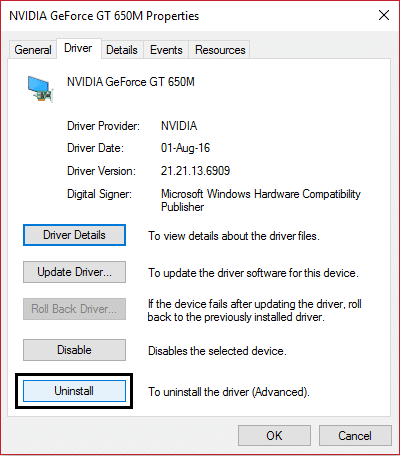
7. הפעל מחדש את המחשב ובאתחול המתקדם בחר "הפעל את המחשב כרגיל."
שיטה 2: הפעל את אימות מנהל ההתקן
שיטה זו שימושית רק אם אתה יכול בדרך כלל להיכנס ל-Windows שלך, לא במצב בטוח. לאחר מכן, הקפד לעשות זאת ליצור נקודת שחזור מערכת.
כדי להפעיל את Driver Verifier כדי לתקן כשל בבדיקת האבטחה של ליבה, בוא לפה.
שיטה 3: הפעל את בודק קבצי מערכת ובדוק דיסק
1. שוב, אתחל את המחשב למצב בטוח מתפריט האתחול המתקדם לעיל.
2. לאחר הכניסה למצב בטוח, הקש על מקש Windows + X ולחץ על שורת פקודה (אדמין).
3. בשורת הפקודה, הקלד את הפקודה הבאה והקש אנטר אחרי כל אחת מהן:
sfc /scannow. chkdsk /f C:
4. לאחר סיום התהליך, צא מה-cmd.
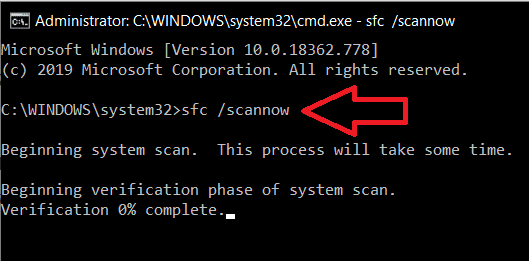
5. כעת הקלד זיכרון בשורת החיפוש של Windows ובחר "אבחון זיכרון של Windows.”
6. בקבוצת האפשרויות המוצגת, בחר "הפעל מחדש כעת ובדוק אם יש בעיות.”

7. לאחר מכן Windows יופעל מחדש כדי לבדוק אם יש שגיאות RAM אפשריות ובתקווה יציג את הסיבות האפשריות מדוע אתה מקבל את מסך המוות הכחול (BSOD) הודעת שגיאה.
8. הפעל מחדש את המחשב ובדוק אם הבעיה נפתרה או לא.
שיטה 4: הפעל את Memtest86
מה שבטוח, הפעל שוב את מבחן הזיכרון, אך הפעם השתמש ב-Memtest מכיוון שהוא מבטל את כל האפשרויות חריגים, וזה עדיף על מבחן הזיכרון המובנה שכן הוא פועל מחוץ לסביבת Windows.
הערה: לפני שתתחיל, ודא שיש לך גישה למחשב אחר מכיוון שתצטרך להוריד ולצרוב את התוכנה על התקליטור או כונן הבזק מסוג USB. עדיף להשאיר את המחשב בן לילה בעת הפעלת Memtest, כי זה בטוח ייקח זמן מה.
1. חבר א דיסק און קי למחשב העובד שלך.
2. הורד והתקן Windows Memtest86 התקנה אוטומטית עבור מפתח USB.
3. לחץ לחיצה ימנית על קובץ תמונה שהורד ובחר את "לחלץ כאן" אפשרות.
4. לאחר החילוץ, פתח את ה תיקייה ולהפעיל את מתקין USB של Memtest86+.
5. בחר את שלך כונן USB מחובר כדי לצרוב את תוכנת MemTest86 (זה ימחק את כל התוכן מה-USB שלך).

6. לאחר סיום התהליך שלעיל, הכנס את ה-USB למחשב, ותן את שגיאה KERNEL_SECURITY_CHECK_FAILURE.
7. הפעל מחדש את המחשב וודא שהאתחול מכונן הבזק מסוג USB נבחר.
8. Memtest86 יתחיל לבדוק את השחתת הזיכרון במערכת שלך.

9. אם עברת את כל 8 שלבי המבחן, אתה יכול להיות בטוח שהזיכרון שלך פועל כהלכה.
10. אם חלק מהשלבים לא צלחו, Memtest86 ימצא פגיעה בזיכרון, כלומר כשל בבדיקת האבטחה של ליבה (KERNEL_SECURITY_CHECK_FAILURE) שגיאת מסך כחול של מוות היא בגלל זיכרון רע/פגום.
11. על מנת תקן שגיאת כשל בבדיקת האבטחה של הליבה, תצטרך להחליף את זיכרון ה-RAM שלך אם יימצאו סקטורי זיכרון פגומים.
שיטה 5: הפעל את ניקוי הדיסק ובדיקת שגיאות
1. שוב, אתחל את החלונות שלך למצב בטוח ובצע את השלבים הבאים עבור כל מחיצת דיסק קשיח שיש לך (למשל כונן C: או E:).
2. עבור אל זה PC או המחשב שלי ולחץ לחיצה ימנית על נהיגה לבחור נכסים.
3. עכשיו, מה נכסים חלון, בחר ניקוי דיסק ולחץ על ניקוי קבצי מערכת.
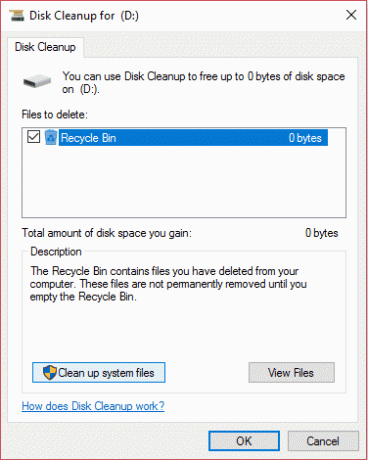
4. שוב, עבור אל חלונות נכסים ובחר את לשונית כלים.
5. לאחר מכן, לחץ על חשבון תַחַת בדיקת שגיאות.

6. עקוב אחר ההוראות שעל המסך כדי לסיים את בדיקת השגיאות.
7. הפעל מחדש את המחשב שלך ואתחל ל-Windows כרגיל.
זהו, יש לך בהצלחה תקן כשל בבדיקת האבטחה של ליבה (KERNEL_SECURITY_CHECK_FAILURE), אבל אם עדיין יש לך שאלות כלשהן בנוגע למדריך זה, אל תהסס לשאול אותן בסעיף ההערות.



